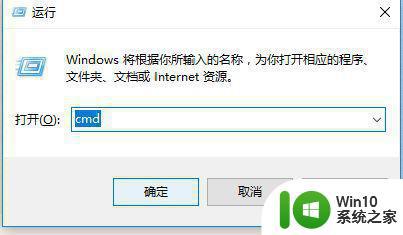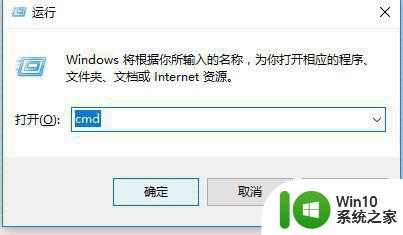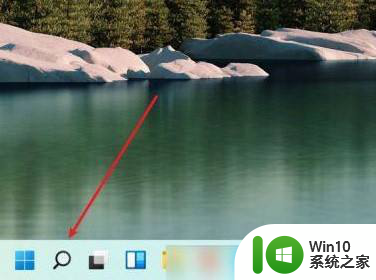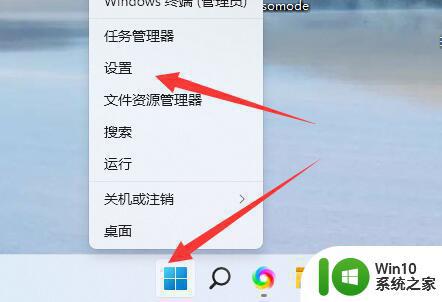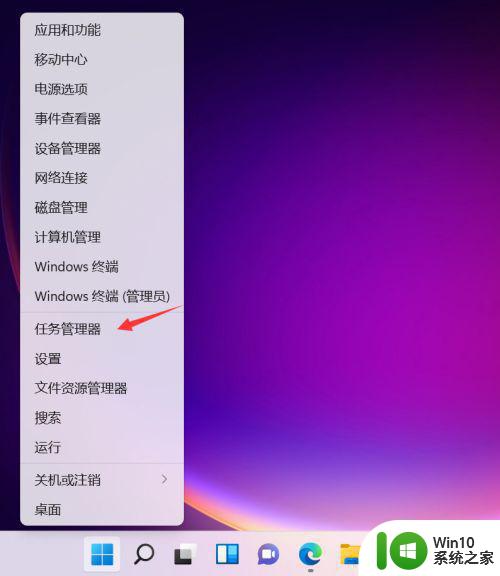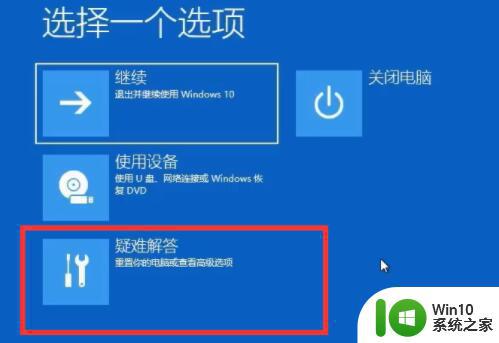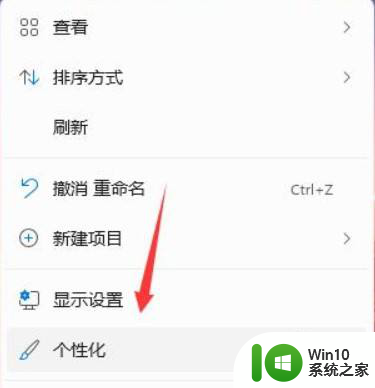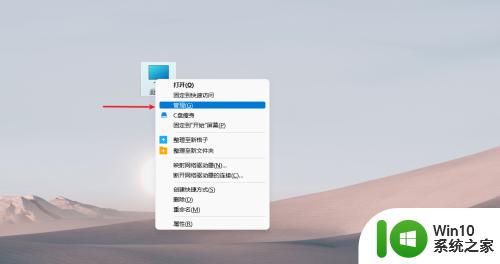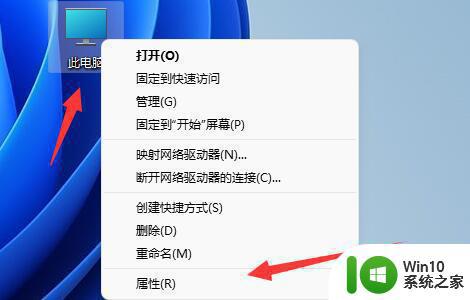office win11新界面 如何在Win11中强制打开Office新界面
更新时间:2024-03-20 18:11:22作者:xiaoliu
Win11作为微软最新的操作系统版本,带来了许多令人兴奋的新功能和界面设计,其中之一就是Office的全新界面,为用户提供了更加现代化和直观的操作体验。有些用户可能并不习惯或者不喜欢这种全新的界面,而更愿意使用之前版本的经典界面。在Win11中,如何强制打开Office的新界面呢?本文将为大家介绍几种简单的方法,方便用户根据自己的喜好进行设置。无论是喜欢新界面还是经典界面,Win11都提供了灵活的选择,让用户能够根据个人需求来决定使用哪种界面。接下来我们将详细探讨如何在Win11中强制打开Office的新界面。
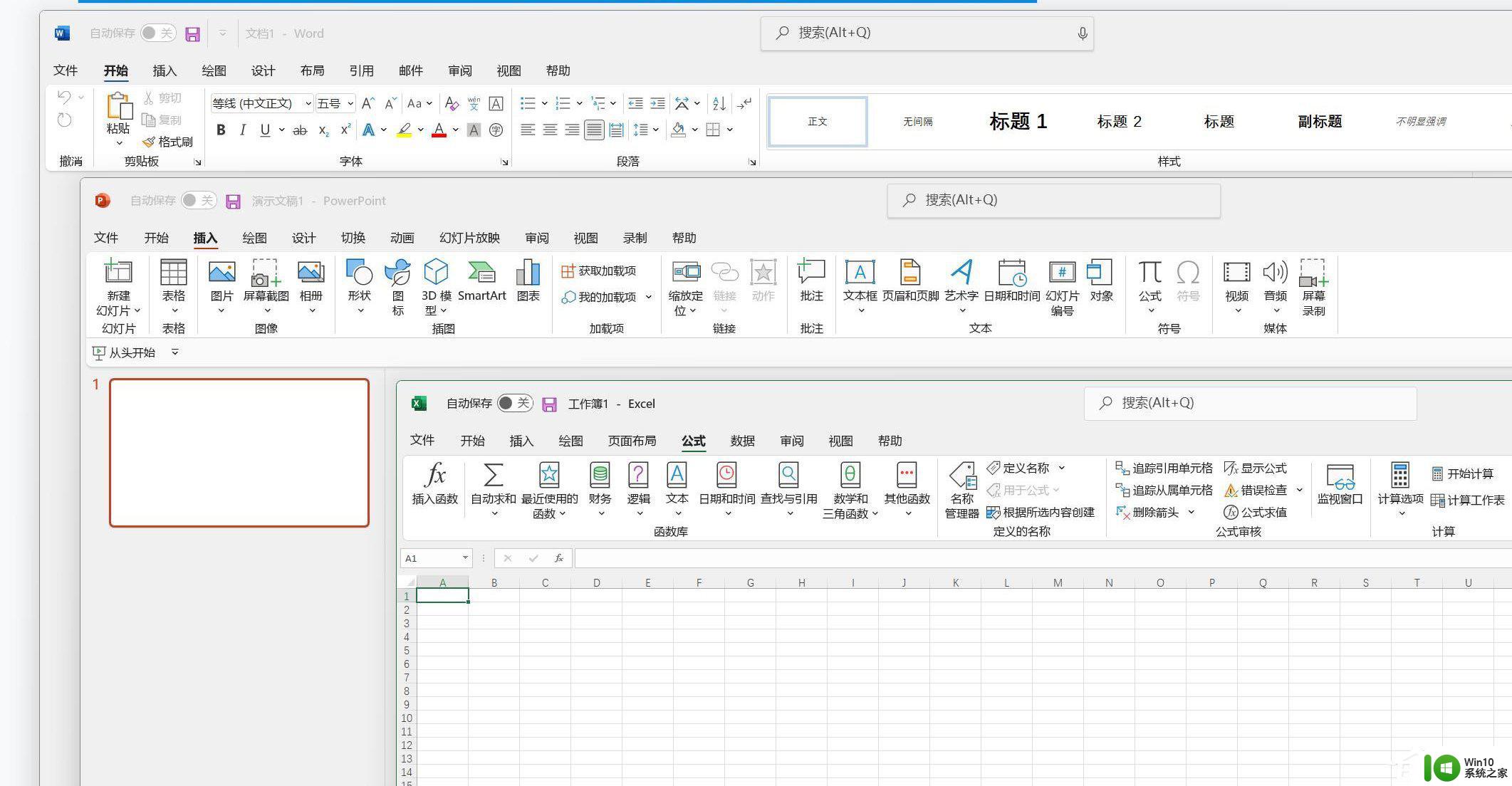
唯一官网:www.xitongzhijia.net
操作方法:
1、在桌面键一个空白的文本文档。
2、在文本文档中输入以下代码:
01Windows Registry Editor Version 5.00 02[HKEY_CURRENT_USER\Software\Microsoft\Office\16.0\Common\ExperimentConfigs\ExternalFeatureOverrides] 03[HKEY_CURRENT_USER\Software\Microsoft\Office\16.0\Common\ExperimentConfigs\ExternalFeatureOverrides\access] 04"Microsoft.Office.UXPlatform.FluentSVRefresh"="true" 05"Microsoft.Office.UXPlatform.RibbonTouchOptimization"="true" 06"Microsoft.Office.UXPlatform.FluentSVRibbonOptionsMenu"="true" 07[HKEY_CURRENT_USER\Software\Microsoft\Office\16.0\Common\ExperimentConfigs\ExternalFeatureOverrides\excel] 08"Microsoft.Office.UXPlatform.FluentSVRefresh"="true" 09"Microsoft.Office.UXPlatform.RibbonTouchOptimization"="true" 10"Microsoft.Office.UXPlatform.FluentSVRibbonOptionsMenu"="true" 11[HKEY_CURRENT_USER\Software\Microsoft\Office\16.0\Common\ExperimentConfigs\ExternalFeatureOverrides\onenote] 12"Microsoft.Office.UXPlatform.FluentSVRefresh"="true" 13"Microsoft.Office.UXPlatform.RibbonTouchOptimization"="true" 14"Microsoft.Office.UXPlatform.FluentSVRibbonOptionsMenu"="true" 15[HKEY_CURRENT_USER\Software\Microsoft\Office\16.0\Common\ExperimentConfigs\ExternalFeatureOverrides\outlook] 16"Microsoft.Office.UXPlatform.FluentSVRefresh"="true" 17"Microsoft.Office.UXPlatform.RibbonTouchOptimization"="true" 18"Microsoft.Office.UXPlatform.FluentSVRibbonOptionsMenu"="true" 19[HKEY_CURRENT_USER\Software\Microsoft\Office\16.0\Common\ExperimentConfigs\ExternalFeatureOverrides\powerpoint] 20"Microsoft.Office.UXPlatform.FluentSVRefresh"="true" 21"Microsoft.Office.UXPlatform.RibbonTouchOptimization"="true" 22"Microsoft.Office.UXPlatform.FluentSVRibbonOptionsMenu"="true" 23[HKEY_CURRENT_USER\Software\Microsoft\Office\16.0\Common\ExperimentConfigs\ExternalFeatureOverrides\project] 24"Microsoft.Office.UXPlatform.FluentSVRefresh"="true" 25"Microsoft.Office.UXPlatform.RibbonTouchOptimization"="true" 26"Microsoft.Office.UXPlatform.FluentSVRibbonOptionsMenu"="true" 27[HKEY_CURRENT_USER\Software\Microsoft\Office\16.0\Common\ExperimentConfigs\ExternalFeatureOverrides\publisher] 28"Microsoft.Office.UXPlatform.FluentSVRefresh"="true" 29"Microsoft.Office.UXPlatform.RibbonTouchOptimization"="true" 30"Microsoft.Office.UXPlatform.FluentSVRibbonOptionsMenu"="true" 31[HKEY_CURRENT_USER\Software\Microsoft\Office\16.0\Common\ExperimentConfigs\ExternalFeatureOverrides\visio] 32"Microsoft.Office.UXPlatform.FluentSVRefresh"="true" 33"Microsoft.Office.UXPlatform.RibbonTouchOptimization"="true" 34"Microsoft.Office.UXPlatform.FluentSVRibbonOptionsMenu"="true" 35[HKEY_CURRENT_USER\Software\Microsoft\Office\16.0\Common\ExperimentConfigs\ExternalFeatureOverrides\word] 36"Microsoft.Office.UXPlatform.FluentSVRefresh"="true" 37"Microsoft.Office.UXPlatform.RibbonTouchOptimization"="true" 38"Microsoft.Office.UXPlatform.FluentSVRibbonOptionsMenu"="true" 复制代码 Windows Registry Editor Version 5.00 [HKEY_CURRENT_USER\Software\Microsoft\Office\16.0\Common\ExperimentConfigs\ExternalFeatureOverrides] [HKEY_CURRENT_USER\Software\Microsoft\Office\16.0\Common\ExperimentConfigs\ExternalFeatureOverrides\access] "Microsoft.Office.UXPlatform.FluentSVRefresh"="true" "Microsoft.Office.UXPlatform.RibbonTouchOptimization"="true" "Microsoft.Office.UXPlatform.FluentSVRibbonOptionsMenu"="true" [HKEY_CURRENT_USER\Software\Microsoft\Office\16.0\Common\ExperimentConfigs\ExternalFeatureOverrides\excel] "Microsoft.Office.UXPlatform.FluentSVRefresh"="true" "Microsoft.Office.UXPlatform.RibbonTouchOptimization"="true" "Microsoft.Office.UXPlatform.FluentSVRibbonOptionsMenu"="true" [HKEY_CURRENT_USER\Software\Microsoft\Office\16.0\Common\ExperimentConfigs\ExternalFeatureOverrides\onenote] "Microsoft.Office.UXPlatform.FluentSVRefresh"="true" "Microsoft.Office.UXPlatform.RibbonTouchOptimization"="true" "Microsoft.Office.UXPlatform.FluentSVRibbonOptionsMenu"="true" [HKEY_CURRENT_USER\Software\Microsoft\Office\16.0\Common\ExperimentConfigs\ExternalFeatureOverrides\outlook] "Microsoft.Office.UXPlatform.FluentSVRefresh"="true" "Microsoft.Office.UXPlatform.RibbonTouchOptimization"="true" "Microsoft.Office.UXPlatform.FluentSVRibbonOptionsMenu"="true" [HKEY_CURRENT_USER\Software\Microsoft\Office\16.0\Common\ExperimentConfigs\ExternalFeatureOverrides\powerpoint] "Microsoft.Office.UXPlatform.FluentSVRefresh"="true" "Microsoft.Office.UXPlatform.RibbonTouchOptimization"="true" "Microsoft.Office.UXPlatform.FluentSVRibbonOptionsMenu"="true" [HKEY_CURRENT_USER\Software\Microsoft\Office\16.0\Common\ExperimentConfigs\ExternalFeatureOverrides\project] "Microsoft.Office.UXPlatform.FluentSVRefresh"="true" "Microsoft.Office.UXPlatform.RibbonTouchOptimization"="true" "Microsoft.Office.UXPlatform.FluentSVRibbonOptionsMenu"="true" [HKEY_CURRENT_USER\Software\Microsoft\Office\16.0\Common\ExperimentConfigs\ExternalFeatureOverrides\publisher] "Microsoft.Office.UXPlatform.FluentSVRefresh"="true" "Microsoft.Office.UXPlatform.RibbonTouchOptimization"="true" "Microsoft.Office.UXPlatform.FluentSVRibbonOptionsMenu"="true" [HKEY_CURRENT_USER\Software\Microsoft\Office\16.0\Common\ExperimentConfigs\ExternalFeatureOverrides\visio] "Microsoft.Office.UXPlatform.FluentSVRefresh"="true" "Microsoft.Office.UXPlatform.RibbonTouchOptimization"="true" "Microsoft.Office.UXPlatform.FluentSVRibbonOptionsMenu"="true" [HKEY_CURRENT_USER\Software\Microsoft\Office\16.0\Common\ExperimentConfigs\ExternalFeatureOverrides\word] "Microsoft.Office.UXPlatform.FluentSVRefresh"="true" "Microsoft.Office.UXPlatform.RibbonTouchOptimization"="true" "Microsoft.Office.UXPlatform.FluentSVRibbonOptionsMenu"="true"
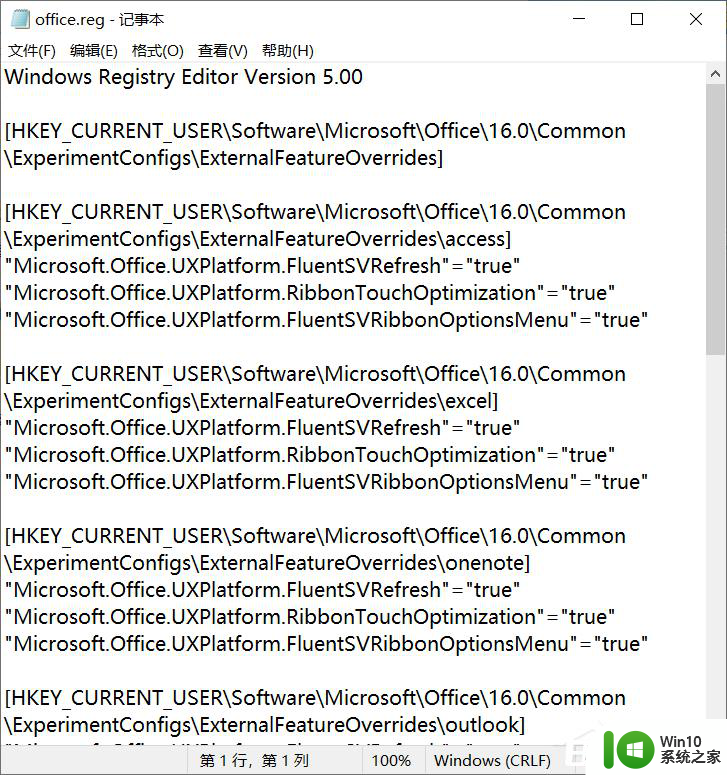
3、输入完成后保存。
4、修改文本文档的后缀名,改为.reg。
以上是office win11新界面的所有内容,如果有任何不清楚的地方,可以参考以上小编提供的步骤进行操作,希望对大家有所帮助。